DeepSeek对话框从哪里打开?
- 来源: 金舟软件
- 作者:Kylin
- 时间:2025-03-12 11:25:55
安装DeepSeek本地部署是指将软件应用程序部署在自己的服务器、计算机或设备上,所有系统、数据和应用程序都在本地环境中进行管理和维护。用户通过DeepSeek本地部署工具,可以轻松地在本地运行DeepSeek模型,并进行问答、文本生成等操作。
那么,安装DeepSeek本地部署工具后如何打开对话框呢?
步骤1:安装DeepSeek本地部署后,点击【立即体检】。
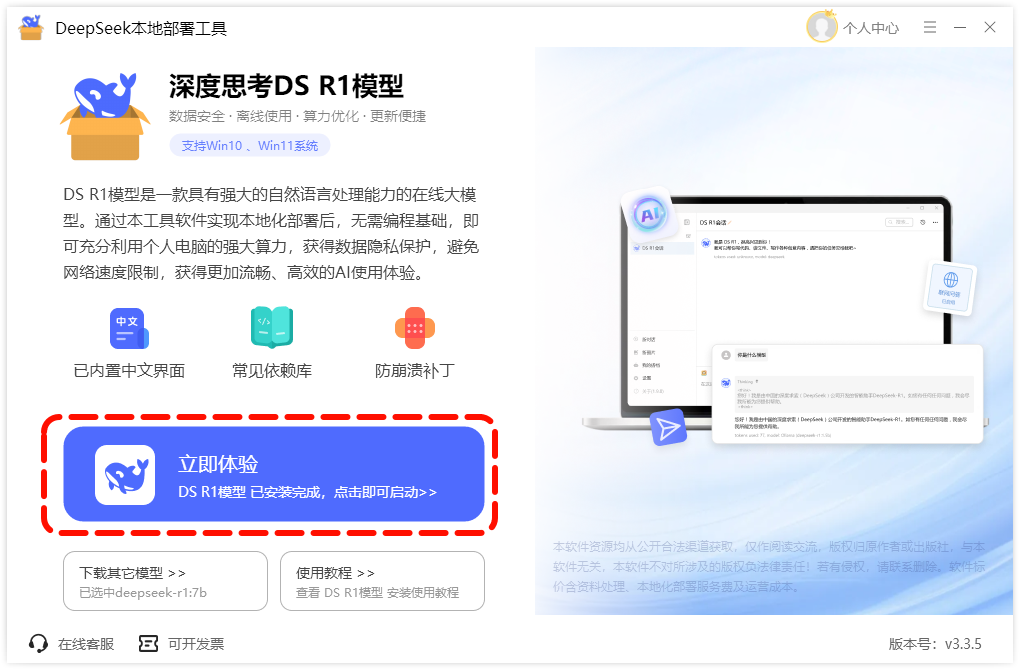
步骤2:进入【DS部署工具】对话页面,在下方对话框中输入您想要查询的问题即可。
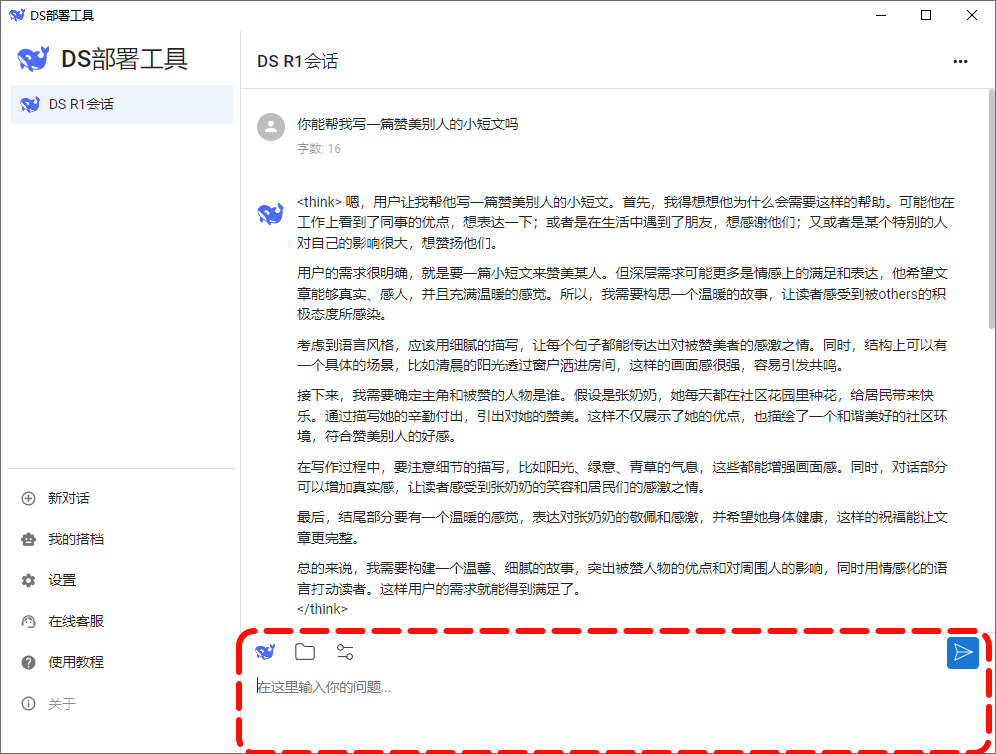
点击【DS部署工具】内的设置,选择模型,我们默认的OLLAMA API模型接口就是本地deepseek模型!!!
步骤1:安装DeepSeek本地部署后,电脑桌面会有软件快捷图标,进入软件页面,点击设置。
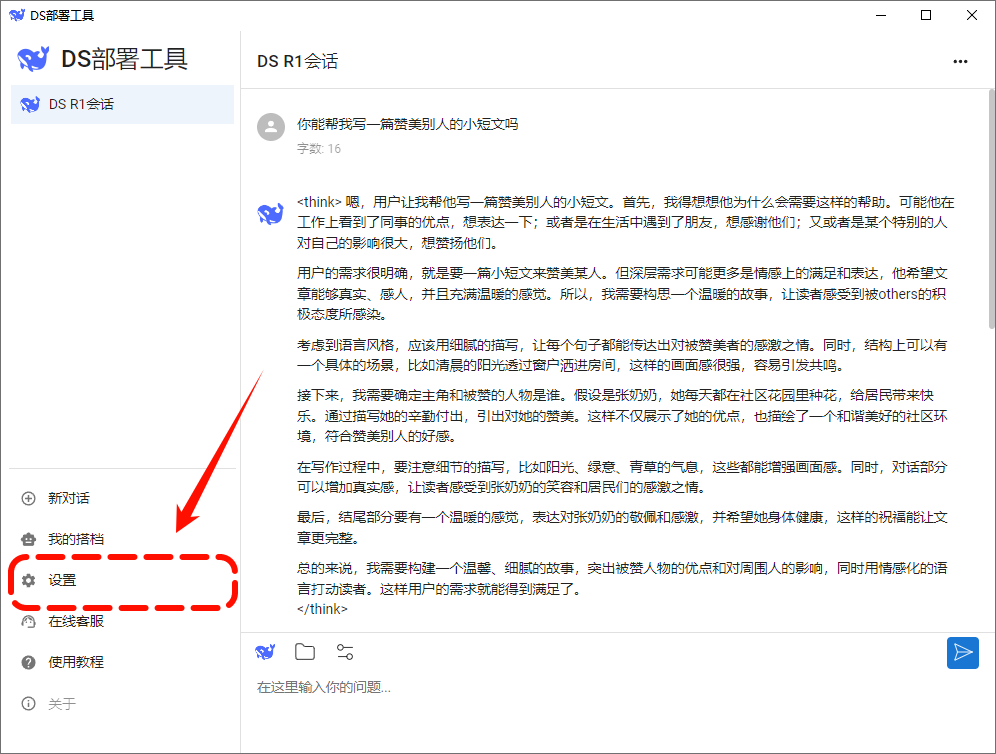
步骤2:点击【模型】在已下载的模型中选择适合自己的本地deepseek模型。
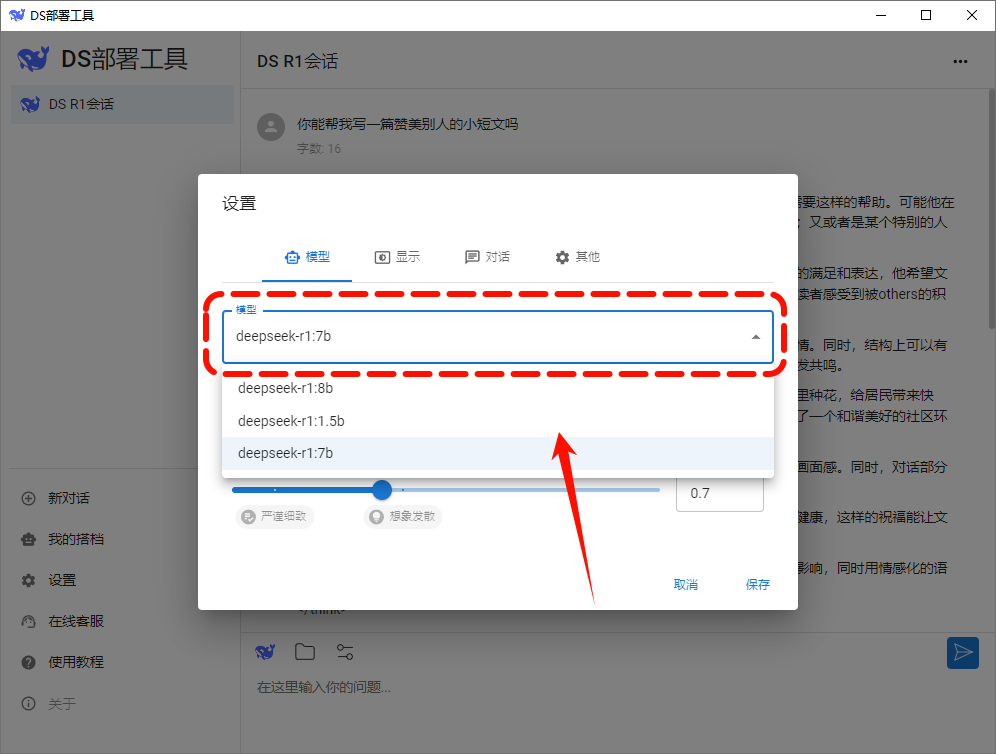
步骤3:设置完成后,点击【保存】,退出设置。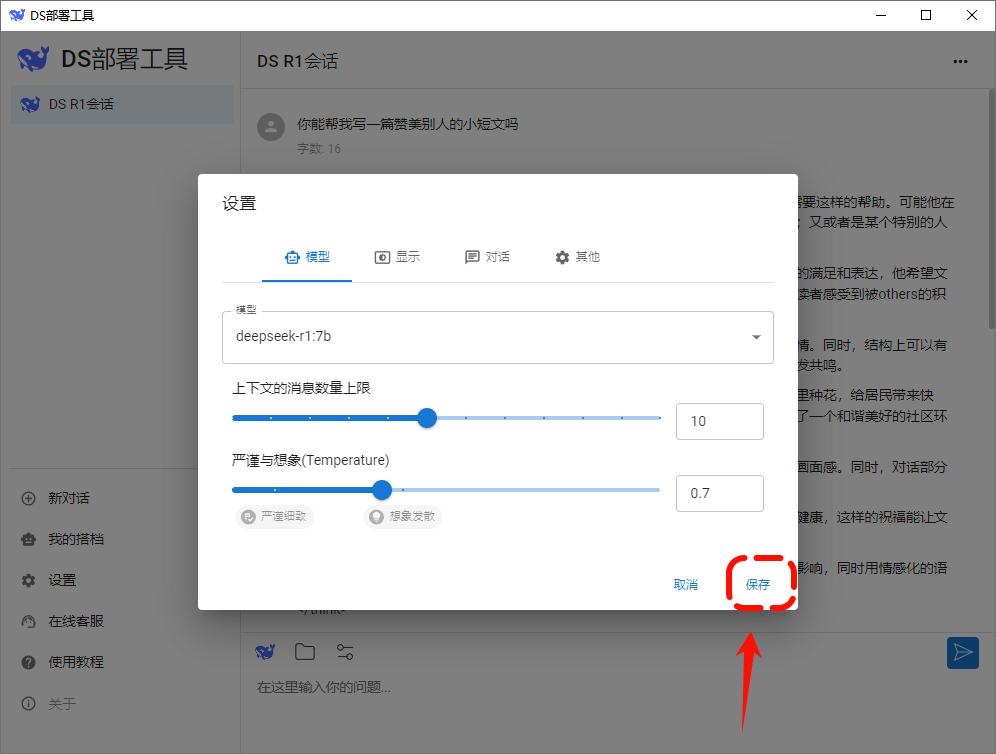
以上,就是打开【DeepSeek对话框】的方式,希望您能愉快的体验到DeepSeek的智能!






































































































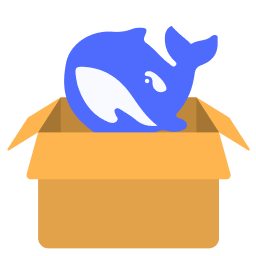

 官方正版
官方正版
 纯净安全
纯净安全








